Server 2012-Offline Domain Join
Offline Domain Join Nedir?
Yönettiğimiz networkler de sıkça yaptığımız işlemlerden biri de client bilgisayarlarımızın domain ortamına alınmasıdır.
Eğer domain’e alacağımız bilgisayarlar ile domain controller arasında bağlantı ile ilgili bir sorun yoksa bu işlem
basit bir biçimde gerçekleştirilebilmektedir.
Offline Domain Join işlemini aşağıdaki senaryolar için düşünebiliriz.
a)Client bilgisayarlar domain controller’a ulaşamıyorlarsa, aradaki bağlantı da bir sorun varsa
b)Domain’e alacağımız clientlarımız hazır değildir. Offline domain join ile client’larımızı domain’e tanıtabilir ve
hazır olduklarında domain’e girmelerini sağlayabiliriz.
c)Makineleri domain’e alacak kişilere domain admin kullanıcı adı ve şifresinin verilmesini istemeyebiliriz
d)Imaj tabanlı kurulum senaryoları
Server 2012 offline domain join ile direct access gibi teknolojilerden de yararlanabilme imkanı doğmuş ve
bu tür yapılar içinde destek gelmiştir.
Offline Domain Join İşlemini gerçekleştirelim
1- Windows 7 Bilgisayarımızın ağ bağlantılarını devredışı bırakıyoruz ve network bağlantısının olmamasını sağlıyoruz.
Bu sayede domain controller’ımız ile aradaki bağlantının olmadığını doğruluyoruz.
2- Domain Controller’ımız’a geçiyoruz ve yönetici hakları ile komut istemini açıyoruz.
Offline Domain Join için kullanacağımız komut djoin komutudur. Bu komuta ait parametreleri kullanarak
yedi isimli client bilgisayarımızı domain’e alacağız.
Bu komutu kullanarak yapacağımız işlem provisioning işlemidir.
Provisioning işlemi ile yaptığımız şey domain’e dahil olacak bilgisayar hesaplarının active directory üzerinde oluşturulmasıdır.
Oluşturulan bu hesaba ait bilgi txt dosyasına kayıt ediliyor ve bu dosya kullanılarak client
domain controller’a erişimi olmadan domain ortamına dahil ediliyor.
Yazmamız gereken komut ;
"djoin /provision /domain kabahor.com /machine hashus /savefile c:\hashus.txt "
Yani diyoruz ki benim hashus isimli makinemi offline olarak kabahor.com domainine almam için hazırla ve bu işlem için gerekli bilgiyi hashus.txt dosyasına kaydet.
3- Şimdi Active Directory users and Computer’a gidelim ve belirttiğimiz bilgisayar hesabı oluşturulmuş mu bakalım.
Belirttiğimiz bilgisayar hesabı oluşturulmuş.
4- Bilgisayar hesabımız oluşturuldu txt dosyamızda C:\hashus.txt olarak kayıt edildi.
hashus.txt dosyası elimizde mevcut gün geldi bu client’ın domain’ alınması gerekiyor.
Şimdi bu txt dosyasını client tarafına götürüp clientımızı domain’e alma işlemini gerçekleştirelim.
Dosyayı Windows 7 bilgisayarımıza kopyalıyoruz.
Windows 7 bilgisayarımızın ağ bağlantılarını etkinleştiriyoruz ki domain’e alındıktan sonra domain ortamında oturum açabilsin.
Yönetici hakları ile komut satırını açıyoruz.
"Djoin.exe /RequestOdj /LoadFile c:\hashus.txt /WindowsPath %systemroot% /Localos "
komutunu veriyoruz.
Komut başarı ile tamamlandıktan sonra Windows 7 bilgisayarımızı yeniden başlatıyoruz ve domain ortamında oturum açıyoruz.


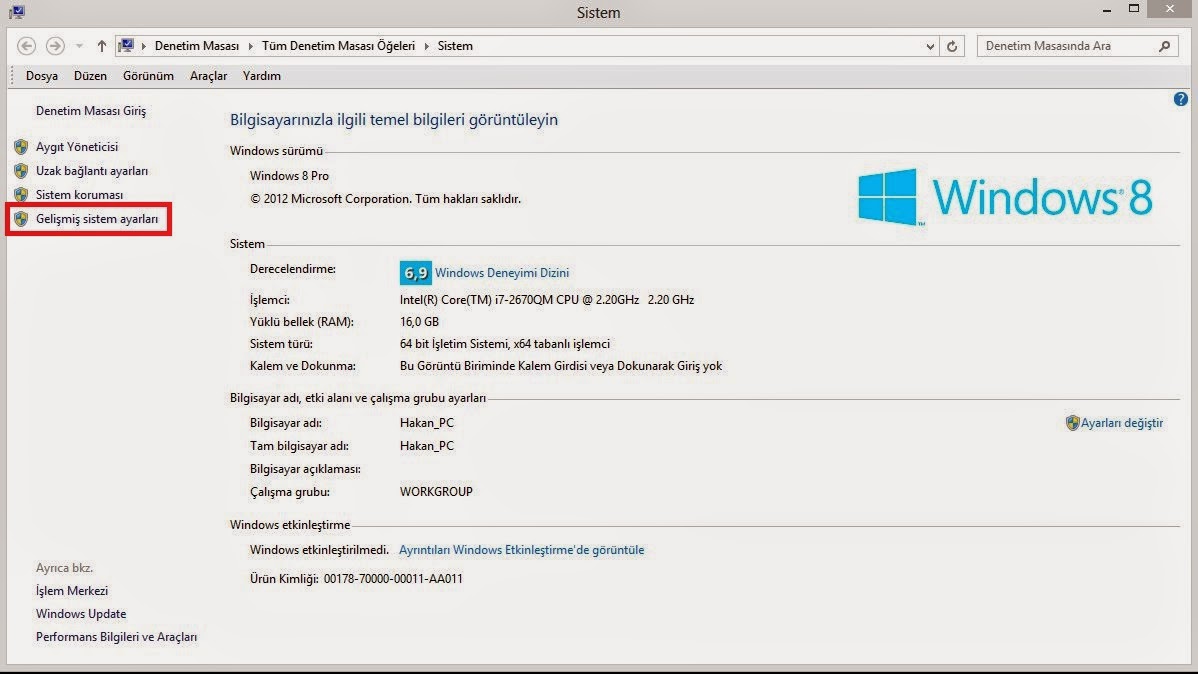
Yorumlar